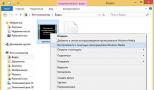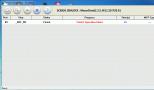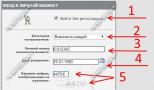Виджеты для вордпресс на русском. Виджеты WordPress. Обзор плагинов для новых виджетов WordPress. Установка виджетов на Вордпресс
Виджеты WordPress – функциональные кнопки и блоки в сайдбаре сайта, которые значительно облегчают пользование сайтом, улучшают его вид и функциональность.
Виджеты – это необязательная составляющая для ресурса, но с ними пользователь будет чувствовать себя комфортнее, так как сайт не будет пустовать.
А если еще и мудро использовать widget, то он может помочь вам нарастить аудиторию площадки за счет улучшенной индексации!
Для новичков виджеты WordPress – это темный-темный лес. Добавить или удалить widget для них – это что-то на грани фантастики. Хотя на самом деле ничего сложного в этом занятии нет. Даже без добавления разных модулей можно разместить стандартные виджеты на страницах. А если вы еще и скачаете специальные плагины для этого, ваш ресурс превратится в кладезь полезных дополнений! Рассмотрим все возможные методы, как создать разные виджеты на страницах Вордпресс.
Если у вас уже установлена какая-либо тема (шаблон) на сайте Вордпресс, то вы можете прямо сейчас добавить widget куда-либо. Меню управления этими функциональными блоками находится в разделе “Внешний вид” в админке – нажмите вкладку “Виджеты”. После перехода в этот раздел перед вами откроются все блоки, которые можно активировать, и которые уже имеются на страницах. Как правило, шаблон по умолчанию содержит набор разных виджетов для сайта Вордпресс.
Движок WordPress в большей мере рассчитан на новичка, потому прямо сейчас без подготовки за несколько минут вы сможете создать виджет на странице. Для этого выберите подходящий из списка (в разделе “Виджеты”) и перетащите его в сайдбар – колонку, в которой он будет размещен. Сразу после перетаскивания вы сможете настроить параметры отображения виджета на страницах. После настройки, widget мгновенно можно добавить на сайт. А если вдруг он станет временно неактуальным для ресурса, то перетащите его в раздел “Неактивные”.

Стандартные виджеты Вордпресс
Указанные ниже widget – это блоки, которые есть во множестве шаблонов Вордпресс по умолчанию, то есть вам не придется скачивать дополнительно плагин, чтобы их активировать. Вот список:
1. Календарь. Многие темы сразу добавляют слайдер с календарем в боковой сайдбар сайта. Это не классический календарь, о котором вы подумали, а календарь активности вашего блога – в нем отображаются дни, в которые вы оставляли посты. Добавить этот widget или нет – дело ваше, но учтите, что с ним пользователю будет проще сориентироваться в материалах вашего блога, а поисковики позитивно оценят наличие ссылок на другие записи в виджете.
2. Облако меток. Создание новых постов всегда сопровождается добавлением определенных меток и тегов к материалу. Когда статей на ресурсе накапливается большое множество, при помощи виджета “Облака меток” вы сможете узнать (и показать пользователю), какие теги самые популярные в вашем блоге. Но в большей мере такой слайдер подходит для поисковиков – роботам будет проще сориентироваться в содержимом блога.
3. Рубрики. Очень полезный и практически обязательный виджет для сайта. В нем содержится список всех созданных вами категорий, в которых есть статьи. Такой widget значительно облегчает знакомства нового юзера с вашим сайтом.
4. Свежие комментарии. Это динамический слайдер комментариев, который отображает последние добавленные отзывы и комментарии под постами блога. Особую пользу в начале этот виджет не принесет, но если у вас уже крупный проект с большой аудиторией, и поток комментариев постоянно растет, такой слайдер станет прямым эфиром пользовательских откликов, что повысит доверие к ресурсу.
5. Страницы. Практически полная аналогия с виджетом “Рубрики”. Только при помощи этого блока вы сможете отобразить все добавленные страницы, и разместить их в удобном для вас порядке, сортируя по разным параметрам. По сути, данный widget – это мини-карта сайта для посетителя, которая не позволит ему запутаться.
6. RSS. Этот инструмент используют не часто. Лучше им воспользоваться, если у вас есть другие блоги, или у друзей есть проекты сходной тематики. Тогда вы активируете данный widget и сможете добавить в сайдбар вторичную ленту с других ресурсов.
7. Архив. Еще один стандартный widget, который часто появляется в блоге уже после активации шаблона. Этот виджет содержит название месяцев с указанием количества опубликованных записей. Если публикуете вы их нестабильно, то лучше удалить “Архив” из боковой колонки.
8. Поиск. Весьма полезный widget для крупных ресурсов. С ним пользователи смогут быстро искать нужную информацию в вашем блоге. Однако, учтите, что многие шаблоны имеют собственный встроенный поиск, так что возможно вам и не придется добавлять этот элемент на сайт.
9. Свежие записи. Рекомендуется настроить отображение записей на главной странице и в рубриках в заданном вами порядке. Когда пользователь видит только последние посты, он может запутаться. Отсортируйте ваши материалы, и добавьте в боковую панель widget “Свежие записи” – при помощи него посетитель сможет быстро отыскать новые статьи по заголовкам и дате публикации.
10. Текст. Этот виджет чаще всего используют для добавления рекламы на страницах. Вы сможете либо добавить какое-то важное сообщение для пользователей, либо внести html-код счетчика, баннера или добавить какой-то слайдер – это практически универсальный виджет.
Конечно, указанных виджетов недостаточно для обеспечения максимального комфорта пользования сайтом. Рекомендуется скачать дополнительные плагины – вы получите гораздо больше возможностей (сможете добавить слайдер, калькулятор, социальные сети и многое другое).
Плагины для добавления виджетов
1. Breadcrumb NavXT. Ходит множество споров по поводу полезности данного плагина. Он позволяет добавлять “хлебные крошки” в сайдбаре. С одной стороны, это полезно, с другой, – обычно подобная навигация встраивается в шапке контента. Использовать Breadcrumb NavXT или нет – решать вам.
2. NextGEN Gallery – мощный слайдер для генерации боковых галерей на сайте. Если не хотите добавлять массивные слайд-шоу, тогда слайдер в сайдбаре – это лучшее решение! А если захотите разместить галерею прямо на странице, слайдер можно перемещать. Кроме того, слайдер можно настраивать как вам угодно.
3. Related Posts (YARPP) – плагин, который поможет вам улучшить индексацию статей. Модуль анализирует метки и теги постов, и выводит в виджете похожие материалы. А наличие сходных статей означает высокую специализацию ресурса по данному вопросу, что поощряется поисковиками.
4. Easy Random Posts – это необязательный widget, который позволит вам создать блок со списком случайных записей из блога. Неизвестно, насколько этот инструмент влияет на индексацию, но зато пользователи будут видеть не одни и те же ссылки, а каждый раз разные.
5. WP-Cumulus – это аналог стандартного виджета “Облако меток”. Только в отличии от него, данный плагин являет собой красивый слайдер в 3D-формате.
6. Local Time Clock и WP-FlashTime Widget – инструмент для добавления часов на страницах сайта. Добавлять их не обязательно, только если в ваших статьях есть какая-то привязка к времени. Плагин позволяет создавать разностилевые часы с множеством параметром, которые можно менять.
7. Profile Builder – без этого виджета сложно обойтись любому крупному ресурсу. Он предназначен для отображения форм регистрации и авторизации пользователь. Также в нем есть кнопка “Забыли пароль”.
8. Ajax Event Calendar – виджет для планирования предстоящих событий и мероприятий, связанных с вашим блогом. Отлично подойдет для обучающих сайтов с вебинарами, семинарами и т. д.
9. WP-Polls – инструмент, который позволит вам лучше узнать интересы своей целевой аудитории. Он добавляет опросы на страницы.
10. EasyRotator – простой плагин, который позволит вам создать слайдер в виджете, либо разместить его в произвольном месте на любой странице портала.
Пользуйтесь виджетами с умом, и они обязательно принесут пользу вашему интернет-проекту! Не усердствуйте с добавлением большого количества блоков – много виджетов – это уже не очень хорошо.
Виджеты - это неотъемлемая часть любого дизайна на WordPress. Каждая тема содержит в себе по несколько областей виджетов. Эти элементы используются для вывода какой-либо полезной информации для посетителей и выполняют определённую функцию.
По умолчанию в WordPress есть набор виджетов и над ними можно выполнять простые операции – добавлять, удалять, настраивать. В этой статье мы расскажем про плагины для виджетов WordPress, которые так или иначе улучшают эти элементы.
Бесплатный и простой в использовании плагин, несмотря на английский язык от dFactory. Он наделяет создаёт новую возможность, которая часто бывает нужна вебмастерами, и которой в стандартной комплектации CMS, к сожалению, пока нет – скрывает определённые виджеты на той или иной странице или записи.
У плагина нет собственных настроек. После его активации каждый виджет обретает дополнительные опции, с помощью которых можно и настроить их видимость на страницах и записях.
Display Widgets
Плагин, аналогичный предыдущему, но имеет больше возможностей – кроме того, что позволяет скрыть и показать виджеты на определённых записях и страницах, можно ещё настроить это отображение для типов платформ и ролей пользователей.
После активации появляются дополнительные опции и возможности, в которых можно будет настроить их видимость. Продукт разработан Phpbits Creative Studio и бесплатный.
WP Page Widget
Плагин для виджетов WordPress продолжает экземпляр от CodeAndMore, который называется WP Page Widget. И он решает достаточно частую задачу, с которой сталкиваются вебмастера – публикация виджетов на страницах и записях.
По умолчанию в CMS нет такой возможности. При активации, в редакторе появляется блок с виджетами. Любые из них можно публиковать на страницах, записях и других типах контента.
Инструмент бесплатный и на английском языке.
Q2W3 Fixed Widget
Простой плагин от Max Bond, который можно успешно использовать для рекламных целей. Суть его в работы в том, что он создаёт дополнительную опцию, благодаря которой можно делать плавающий виджет. То есть, он всегда останется на виду, независимо от степени прокрутки страницы.
Это можно использовать для того, чтобы создать элемент, на котором необходимо акцентировать внимание посетителей – рекламный баннер, какое-либо объявление или важный навигационный элемент.
Disable Widgets
Простейший плагин от required, который позволяет отключать неиспользуемые виджеты. После активации создаёт страницу опций, на которой можно галочками отметить ненужные элементы.
Кроме виджетов для сайдбара, позволяет также отключать ненужные виджеты в консоли WordPress. Поддерживает как встроенные в CMS элементы, так и созданные дополнительно плагинами. Инструмент на английском языке и бесплатный.
jQuery Archive List Widget
Плагин добавляет в состав виджетов новый, который выводит архив сайта. В отличие от встроенного в WordPress архива, этот имеет значительно больше настроек и более приятный отзывчивый интерфейс.
Настройки на английском языке, но интуитивно понятные, все опции собраны в самом виджете. Разработчик этого инструмента Miguel Useche.
SiteOrigin Widgets
Разработчики из SiteOrigin уже известны многим вебмастерам своими качественными и полезными продуктами. Также они выпускают и плагины для виджетов. Один из них это SiteOrigin Widgets.
После активации вы получите множество дополнительных возможностей, которые могут быть полезны для сайта. Среди них есть отзывы, призыв к действию, кнопки социальных сетей, слайдер и многое другое.
Новые элементы качественно переведены русский язык и плагин полностью бесплатный.
Widget CSS Classes
Бесплатный инструмент разработанный C.M. Kendrick, который будет полезен только тем, кто владеет CSS, и хочет изменить внешний вид дизайна. После активации у каждого виджета появляется поле, в которое можно добавить кастомный CSS класс. Есть страница опций на русском языке.
Authors Widget
Этот плагин создаёт новый элемент для WordPRess, в функции которого входит вывод списка авторов сайта. Инструмент будет полезен многопользовательским сайтам.
После активации в WordPress образуется новый элемент, который имеет свои настройки. Можно подогнать внешний вид списка авторов так, как будет лучше всего соответствовать дизайну сайта. Других настроек у плагина нет.
Интерфейс на английском языке, разработка от Gavriel Fleischer.
Recent Posts Widget With Thumbnails
Виджет, разработанный Martin Stehle, который выводит недавно опубликованные записи. Вообще, в WordPress есть функции возможность для этой возможности, но тот, который создан этим плагином имеет больше настроек и более приятный внешний вид.
Все настройки плагина собраны в самом виджете. Главное его отличие от встроенного в WordPress в том, что этот позволяет выводить ещё и миниатюры последних записей. Конечно же, есть и дополнительные полезные опции. Всё на русском языке и бесплатно.
Всем привет! У моего молодого человека появился новый друг — мотоцикл! Теперь он проводит большую часть дня в его компании, а я сижу дома и занимаюсь блогом. У меня тоже появилось новое хобби, но об этом позже:)
Сегодня мы поговорим про виджеты для Вордпресс-блога. Разберем функции уже установленных в шаблоне стандартных виджетов, вспомним некоторые плагины для добавления новых функций. Также вы узнаете, как добавить недостающий вашему сайту блок виджетов в тему WordPress.
Как добавить виджеты на WordPress-блог?
Приступим к рассмотрению виджетов для Вордпресс, которые уже есть в установленном нами шаблоне. В зависимости от версии и вида темы, их количество и названия могут отличаться. Также в каждом шаблоне предусмотрены свои области для добавления виджетов: футер или боковые панели.
Вот доступные виджеты темы Twenty Thirteen (Консоль – Внешний вид – Виджеты):

Сбоку, как видите, чтобы добавить WordPress-виджеты предусмотрены две области: основная (в нижней части сайта – футер) и дополнительная (боковая колонка).
Соответственно, нужно перетащить понравившуюся вам опцию в основную или дополнительную область.
Вот так выглядит блог перед добавлением виджетов:

Нет ничего ни в сайдбаре, ни в футере.
Теперь, для примера, перенесем несколько виджетов в одну и в другую панель:

Для каждой опции введите заголовок, который будет отображаться на сайте и, где возможно, внесите свои настройки (например, поставить галочку «Отображать дату записи» в «Свежие записи»). После внесения изменений нажмите «Сохранить» под каждым окном функции.
Посмотрим, как изменился наш блог с виджетами:

Справа появился календарь и облако меток, и в подвале сайта 3 добавленные нами опции.
Мы разобрались с тем, как добавить виджеты на WordPress-блог, теперь рассмотрим каждую из этих функций подробнее.
Функции шаблонных виджетов Вордпресс

Т.е., к примеру, вам нужно в сайдбаре разместить блок подписки или счетчика. Вы можете их вывести, добавив в настройках виджета «Текст» html-коды данных элементов.
Вот, например, код счетчика Рамблер:

И вот он отображен в сайдбаре:

По тому же принципу можно добавить другой счетчик, например или любой другой элемент.
Некоторые плагины виджетов WordPress
Все дополнительные функции необходимо вносить на сайт с помощью плагинов, либо прописывая определенный код элемента в файлы шаблона.
Ряд WordPress-плагинов для виджетов и варианты их добавления с помощью кода мы уже рассматривали.
Вспомним некоторые из них.
И это далеко не полный перечень возможных виджетов, которые можно установить на свой блог.
Однако с добавлением разнообразных фишек и дополнений стоит быть аккуратными, чтобы не перегрузить свой сайт лишними опциями. Это может сказаться на скорости его работы. Кроме того, далеко не все виджеты для WordPress полезные и нужные. На первых порах установите только самое необходимое, не захламляйте блог.
Как добавить новый блок виджетов?
А теперь рассмотрим, как создать дополнительный блок виджетов, если он не предусмотрен в шаблоне. Т.е., к примеру, в вашей теме WordPress есть только одна область для добавления виджетов, например, футер. Но вы хотите, чтобы то или иное дополнение появилось в сайдбаре.
Для этого, нужно добавить еще один блок. А сделать это можно, прописав в файле вашей темы functions.php следующий код:
if (function_exists("register_sidebar")) register_sidebar(array("name" => "Дополнительный блок", "before_widget" => "", "after_widget" => "", "before_title" => "
Затем, чтобы виджеты отображались в нашем случае в сайдбаре, нужно зайти в соответствующий файл sidebar.php и внести в него такие строки:
Теперь можно добавлять WordPress-виджеты в новую область. На видео ниже, показано как добавить дополнительную область с помощью плагина.
Продолжаем разбирать самые полезные и интересные плагины для сайта wordpress. Сегодня вы узнаете как добавить на свой сайт коллекцию оригинальных виджетов, с различными функциями и дополнениями. Вы сможете добавить на свой сайт 20 дополнительных виджетов.

Установить плагин – SiteOrigin Widgets Bundle вы сможете прямо из админ-панели wordpress. Перейдите на страницу: Плагины – Добавить новый , введите название плагина в форму поиска, нажмите Enter, установите и активируйте плагин.

После установки и активации плагина, перейдите на страницу: Плагины – SiteOrigin Widgets . Здесь вы сможете включать или отключать виджеты. Чтобы включить виджет, нажмите на кнопку – Activate , а чтобы отключить виджет, нажмите на кнопку – Deactivate .

В вашем распоряжении будут следующие виджеты: (описание по порядку, сверху вниз и слева на право)
– Button, виджет для создания кнопок.
– Call-To-Action, виджет для создания призыва к действию.
– Contact Form, виджет для создания простой контактной формы.
– Editor, виджет визуальный редактор, как и при создании записи или страницы.
– Features, виджет с набором иконок.
– Google Maps, виджет для создания Google карт.
– Headline, виджет для создания заголовков.
– Hero Image, виджет для добавления изображений.
– Icon, виджет набор значков.
– Image, простой виджет изображений.
– Image Grid, виджет для добавления на сайт сетки изображений.
– Image Slider, простой виджет слайдер изображений.
– Layout Slider, адаптивный слайдер с дополнительными функциями.
– Post Carousel, виджет для отображения записей в виде карусели.
– Price Table, виджет для создания ценовых таблиц.
– Simple Masonry Layout, создание макетов, изображений с ссылками.
– Social Media Buttons, виджет для добавления кнопок соцсетей с вашими профилями.
– Taxonomy, виджет для отображения категорий, рубрик, меток, для выбранного поста.
– Testimonials, виджет для создания отзывов.
– Video Player, виджет видео плеер.
Все включенные и активированные виджеты будут отображаться на странице: Внешний вид – Виджеты , и вы сможете добавить их на свой сайт.
Я приветствую Вас посетители сайта сайт! На связи Владимир Савельев, практик в сфере сайтостроительства! Кто еще со мной не знаком милости прошу на страницу ... будем значит знакомы!
Сегодняшнюю тему я решил посвятить виджетам, а именно — Виджеты для WordPress . В каждой теме или шаблоне присутствует свой набор виджетов которые изо дня в день делают работу администратора очень удобной, правда?!
Кстати в прошлой статье я запустил игру-конкурс называется она ! Игра в самом разгаре, присоединяйтесь к нам. Ох, что только не пишут там участники — короче позитив обеспечен
Таня, оставила на блоге 4000 комментарий и я хочу ей подарить классный приз! Вот свезло так свезло!
Кстати, у меня осталось всего две лицензии . По условиям предыдущей акции её стоимость составляла 3500 руб. Но у меня сегодня просто ну очень хорошее настроение и я решил презентовать их всего за 2500руб.  Вот повезет же кому-то! Я сам покупал эту лицензию аж за 4.500 руб., так что предложение самое что не на есть выгодное! Спешите!!!
Вот повезет же кому-то! Я сам покупал эту лицензию аж за 4.500 руб., так что предложение самое что не на есть выгодное! Спешите!!!
А теперь, вернемся к нашей серьезной теме — виджеты...
Что такое виджеты?
Их используют с целью вывода на страницы веб-ресурса — блоков с разной инфой. Иными словами мы не ковыряясь в коде самого шаблона можем за пару кликов мышкой вывести на сайте в определенных местах практически все что угодно!
Например это может быть:
- архив;
- облако меток;
- форма поиска;
- свежие записи;
- страницы;
- ссылки;
- форма подписки;
- и многое другое (даже произвольный код можно вывести html или php).
Установить информационные блоки вы сможете только в местах, которые предусмотрены вашим шаблоном. В основном это панели по бокам и снизу. Количество доступных информационных панелей также зависит от вашего шаблона.
Вот несколько примеров того, как могут выглядеть виджеты на вашем блоге:
Установка виджетов на Вордпресс
Установка виджетов, а также их настройка проводится через админку. Нужно зайти — Внешний вид, а в нем — есть подпункт — Виджеты. После чего нам откроется страница с размещенными блоками, которые используются для работы с виджетами.
После чего нам откроется страница с размещенными блоками, которые используются для работы с виджетами.
Смотрим и что мы видим?! Там есть такие заголовки: «Неактивные» и «Доступные». В правой стороне находятся блоки, которые обозначают места в вашей теме, в которые вы сможете установить виджет.
Любой виджет из «Доступных» вы сможете без труда установить на своем блоге. От вас лишь потребуется перетащить его, нажав на левую клавишу мыши, в один из предложенных справа блоков.
Как в виджете обработать php-код?
Бывают такие ситуации что в виджете необходимо разместить php код, но по умолчанию движок не выполняет там такие команды, как же быть?! А все очень просто $) Нужно прописать в functions.php следующее:
function php_in_widgets ($widget_content) {
if (strpos ($widget_content, " ob_start();
eval("?" . ">" . $widget_content);
$widget_content = ob_get_contents ();
ob_end_clean (); }
return $widget_content; }add_filter ("widget_text", "php_in_widgets", 99);
Удаление виджетов для WordPress
Произвести удаление виджетов вы сможете следующими способами: навсегда или временно. Если вы желаете навсегда удалить какой-то информационный блок, то потяните его в колонку «Доступные виджеты» или нажмите в самом блоке удалить! Если же вы желаете временно убрать информационный блок, с сохранением всех его настроек, то перетащите его в блок «Неактивные виджеты». В любой момент виджет из этого блока вы сможете вернуть на свой сайт, без каких-либо дополнительных настроек.
Если же вы желаете временно убрать информационный блок, с сохранением всех его настроек, то перетащите его в блок «Неактивные виджеты». В любой момент виджет из этого блока вы сможете вернуть на свой сайт, без каких-либо дополнительных настроек.
Настройка виджетов для WordPress
После того, как вы перетащите информационный блок в нужную вам часть темы Вордпресс, его можно настроить под себя. Для этой цели нажмите на треугольник, который расположен справа от названия, и в открывшемся окне произведите настройку. После того, как требуемые изменения будут внесены, нажмите кнопку «Сохранить».
После того, как требуемые изменения будут внесены, нажмите кнопку «Сохранить».
Во время настройки информационных блоков желательно просматривать то, как они будут смотреться на вашем сайте. Благодаря этому вы быстро подберете оптимальный размер блока, а также более детально сможете разобраться в его настройках.
Сегодня существуют плагины (Dynamic Widgets, Widget Logic), которые позволяют увеличить количество виджетов на вашем блоге, а так же расширяющие их функционал! Например, плагин Cforms 2 — который создает информационный блок, где можно выводить разные формы обратной связи, от простой до сложной формы бронирования.
Достаточно часто многие веб-мастеры сталкиваются с необходимостью . В большинстве случаев при смене темы активные виджеты сохраняются. Но может случиться и такое, что после установки нового шаблона активные информационные блоки исчезнут.